在视频剪辑中,添加滚动字幕不仅能增强视频的观赏性,还能帮助观众更好地理解视频内容。剪映作为一款功能强大的视频编辑软件,提供了多种添加滚动字幕的方法。以下是几种常见的操作方式,帮助用户轻松实现字幕滚动效果。
#### 一、基础滚动字幕添加
1. **导入视频**:打开剪映应用,点击“开始创作”,选择并导入想要编辑的视频素材。
2. **添加文字**:在编辑界面下方,点击“文字”选项,然后选择“新建文本”,输入想要添加的字幕内容。
3. **设置动画**:选中文字轨道,点击工具栏中的“动画”选项,接着选择“循环动画”里的“字幕滚动”。此时,字幕已经具备了滚动的基础设置。
4. **调整细节**:用户可以根据需要调整字幕的滚动速度、方向以及文字样式等。
#### 二、关键帧实现自定义滚动
1. **创建文字素材**:首先,可以单独创建一个文字素材,设置好字体、大小和颜色等样式,并导出备用。
2. **画中画添加文字**:在视频编辑界面,点击“画中画”功能,添加刚才创建的文字素材。
3. **设置关键帧**:在文字素材轨道的开头和结尾处分别设置关键帧。在开头关键帧处,将文字移出屏幕(如向右移出);在结尾关键帧处,将文字从屏幕另一侧移入(如向左移入)。这样,文字就会在视频播放时呈现滚动效果。
#### 三、利用蒙版实现区域滚动
1. **添加文字并设置动画**:按照基础滚动字幕的方法添加文字并设置滚动动画。
2. **应用蒙版**:在文字轨道上点击“蒙版”选项,选择合适的蒙版形状(如线性蒙版)来调整字幕显示的区域。通过调整蒙版的位置和大小,可以实现字幕在特定区域内的滚动效果。
通过以上方法,用户可以在剪映中轻松添加各种滚动字幕效果,提升视频的观赏性和信息传递效率。